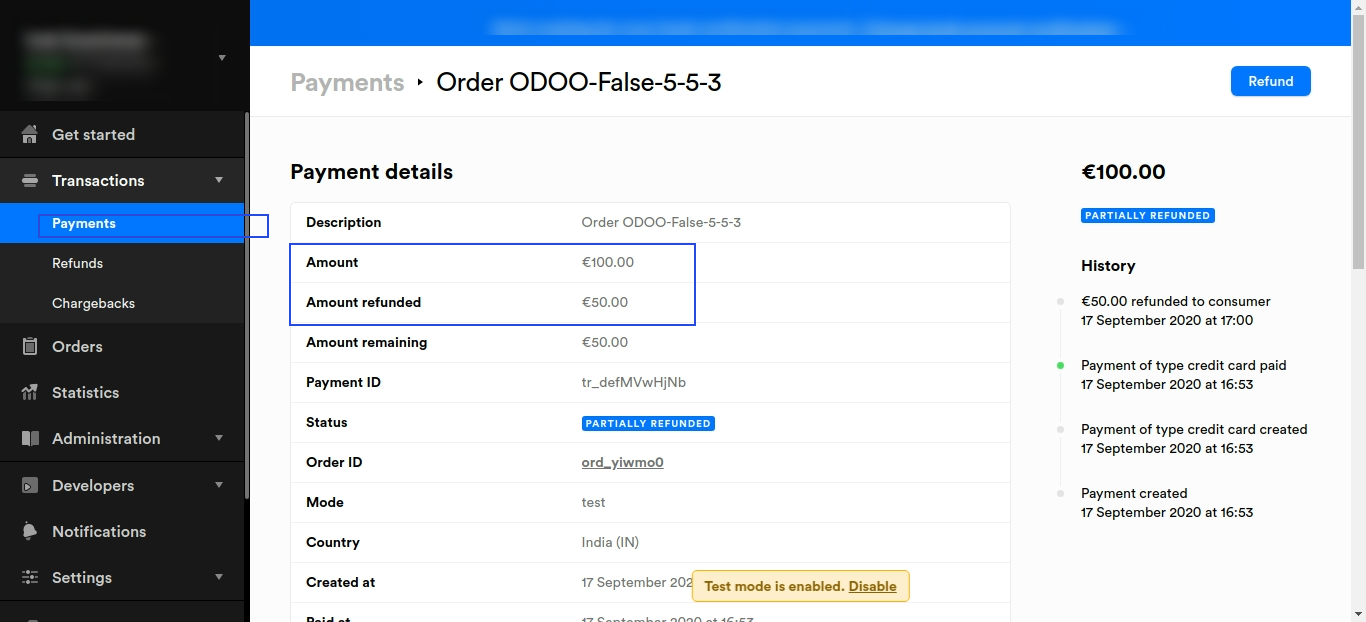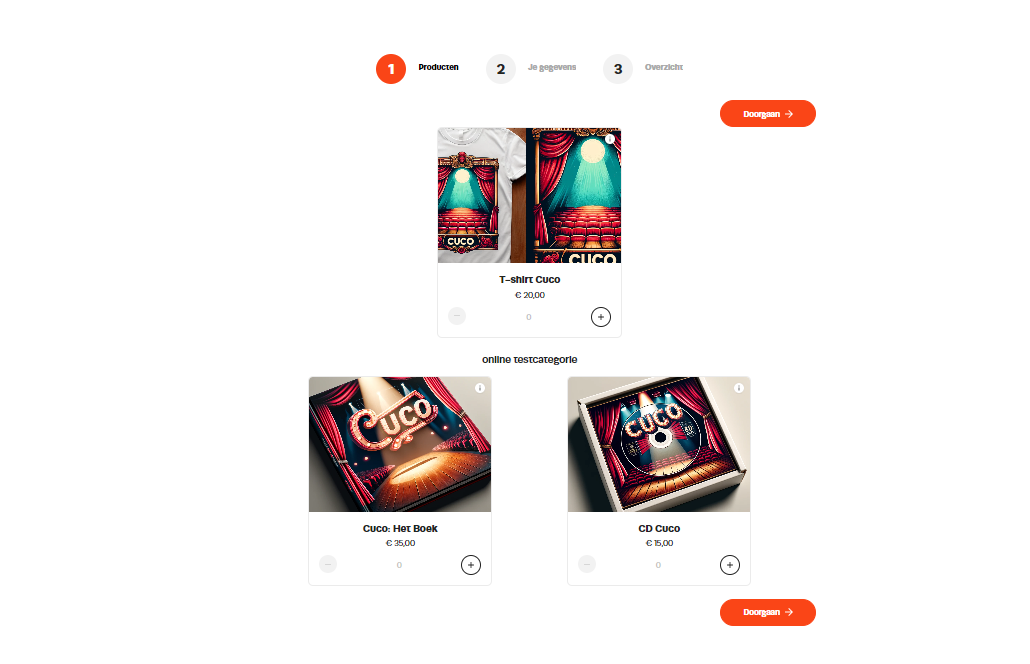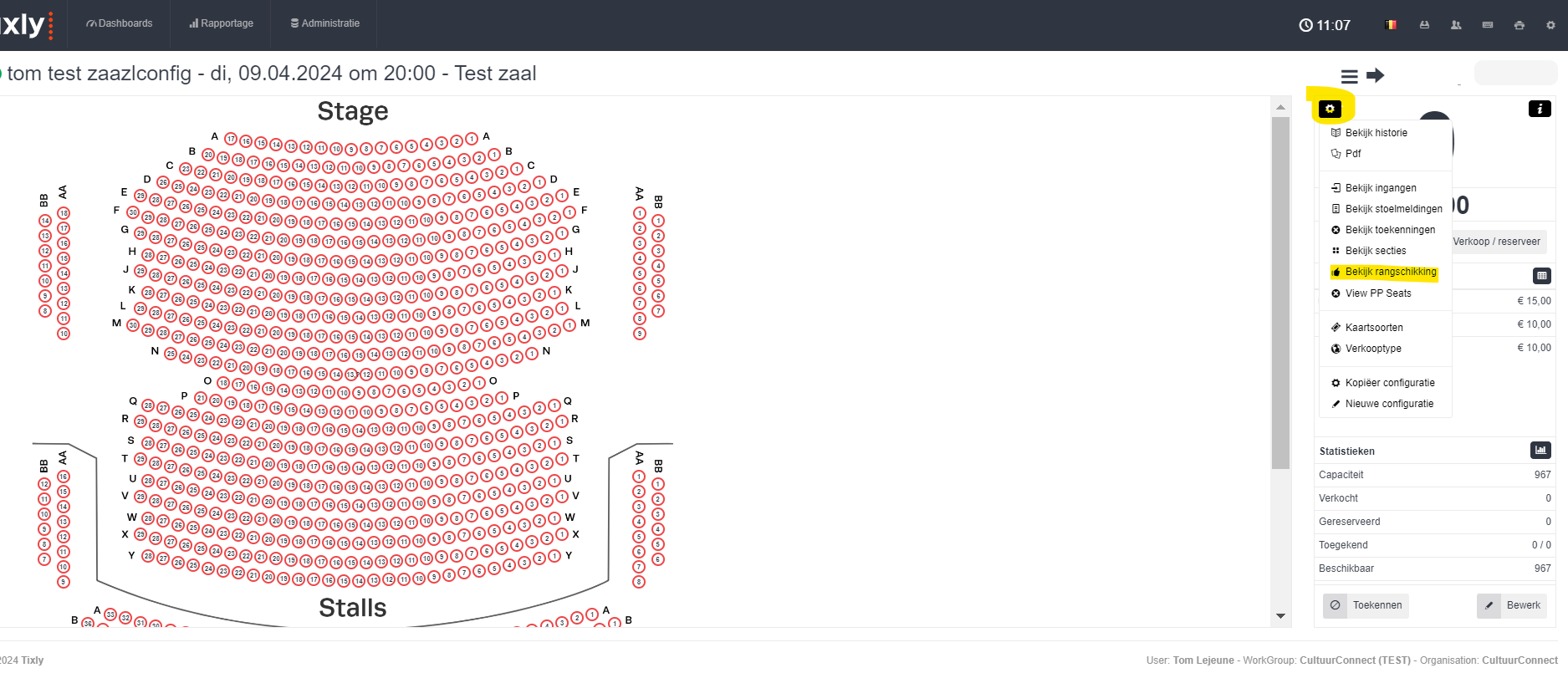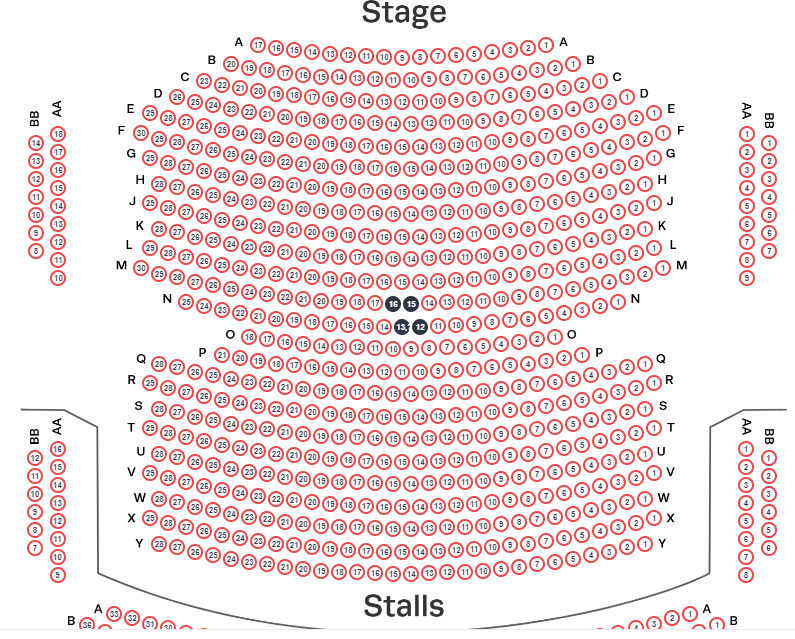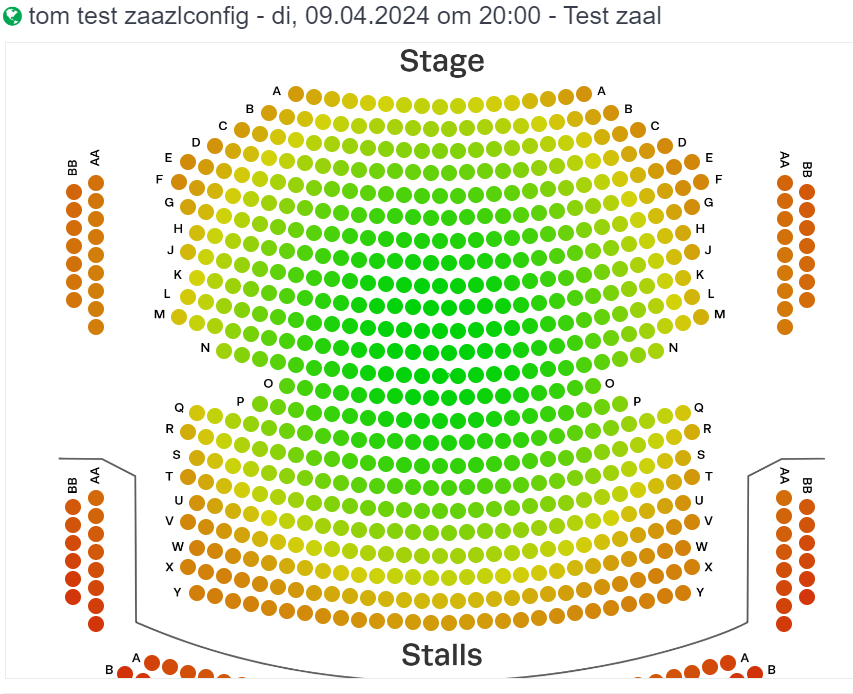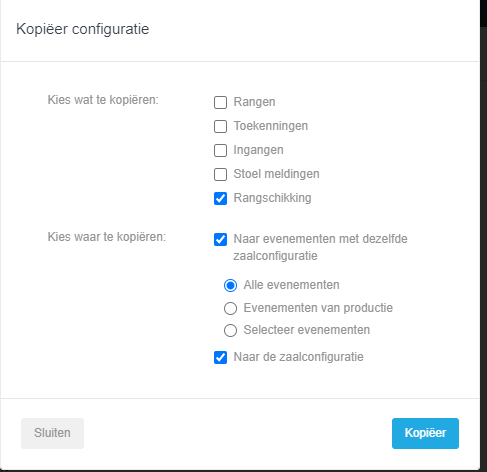FAQ
- Segmentatie maken (met uitsluiting)
- Terugbetaling in Mollie doen
- Verkeerde tickets aanpassen en laten bijbetalen door de klant
- UiTdatabank
- UiTPAS
- Producten verkopen los van een voorstelling
- Opzetten van een handmatige restitutie (eerste keer)
- Standaard rangschikking kiezen op het zaalplan.
- Handleiding Evenementenbeheer in Craft CMS met Tixly integratie.
Segmentatie maken maar een bepaald seizoen / evenement(en)/ label,… uitsluiten.
Je maakt een nieuwe segmentatie aan.
in het tabblad “evenementen” kan je een evenement-filter aanmaken, maar kan je ook kiezen voor
“Evenementen uitsluiten”:
Je kan hier dus bepaalde seizoenen / producties / evenementen,…. uitsluiten voor je segmentatie.
Handig is dat je hier ook labels kan uitsluiten om bvb een nieuwsbrief te sturen naar iedereen behalve mensen die nieuwsbrief X al ontvangen maar Y nog niet.
Terugbetaling in Mollie doen
Je kan een terugbetaling rechtstreeks vanuit Mollie doen (bij betaling rechtsboven “terugbetalen”). Je kan in Tixly een betaalmethode gebruiken, bvb “terugbetaling Mollie” aanmaken, om dit dan ook zichtbaar te krijgen in Tixly. Die betaalmethode moet je dus zelf aanmaken in Tixly, en heeft verder geen gevolgen, maar is dus handig om een overzicht te behouden voor de boekhouding.
Meer info over hoe je een terugbetaling kan doen rechtstreeks in Mollie vind je hier terug:
Verkeerde tickets aanpassen en laten bijbetalen door de klant
Als een klant tickets heeft gekocht van de verkeerde kaartsoort kan je het foutieve ticket verwijderen uit het order, en bij het verwijderen die stoelen tijdelijk toekennen aan een toekenning. bvb zoals hier:
na te klikken op “verwijder” kies je in het volgende scherm een “terugbetaalmethode” en een “toekenning” (hier kiezen we “voorlopige betaling” en als toekenning “voorlopig” )
op deze manier kan de zitplaats niet onmiddellijk door een andere klant gekozen worden:
Voeg nu vanuit dezelfde gebruiker een nieuw ticket toe, en kies de geblokkeerde stoel G12.
Op het betaalscherm geef je het bedrag dat de klant reeds had betaald voor het foute ticket en kies dezelfde betaalmethode als tijdens het verwijderen. In dit geval dus “voorlopige betaling”. klik vervolgens op gedeeltelijke betaling. .
nu zal er al 10 euro als “reeds betaald” worden beschouwd, het resterende bedrag staat nog te betalen.
indi
nu kan je ,( ZONDER op verkoop onderaan te duwen) in het tabblad 7 “WEB” onderaan kiezen voor “opslaan en versturen”. Dan krijgt de klant een mail met een link (je kan die weblink hier ook zelf bekijken) waarin staat dat er reeds 10 euro betaald is en dan kan hij de rest betalen.
eventueel kan je nadat de klant betaald heeft de 2 orders nog samenvoegen.
UiTdatabank
Het webinar over de UiTdatabank integratie vind je hier. de powerpoint presentatie vind je hier.
UiTPAS
Webinar over de UiTpas integratie staat hier, de powerpoint vind je hier.
producten verkopen los van een voorstelling
Als je producten los wilt verkopen van een voorstelling (bvb een boekje dat je het hele jaar door wilt verkopen) moet je een fictief evenement opzetten (bvb Webshop), met start en einde verkoop gedurende de hele periode dat je de producten wilt aanbieden. Je kan de producten dan toevoegen aan dit evenement:
in de tab Producten heb je dan een weblink die je kan gebruiken om rechtstreeks te linken naar de pagina van de online te kopen producten die je hier hebt toegevoegd.
opzetten van een handmatige restitutie:
Om de handmatige restitutie juist te configureren moet je om het op te zetten onderstaande gegevens bezorgen aan ons. Dan kan Tixly dit toevoegen zodat deze gegevens mee worden opgenomen bij het draaien van een handmatig rapport dat je dan naar de financiële dienst kan sturen om deze betaling in Bulk uit te voeren.
IBAN:
BIC:
Naam van het account/huis:
Adres:
om een handmatige restitutie te generen (Administratie > evenementen > handmatige restituties) duid je aan welke betalingen je wilt uitvoeren en klikt op Genereer bestand. De gegenereerde XML file bezorg je dan aan de dienst die deze betalingen kan uitvoeren.
Je kan bovenaan in de filter ook kiezen om de reeds verwerkte restituties te tonen, deze zijn in het groen aangeduid:
Standaard rangschikking kiezen op zaalplan.
op zich kan je dit zelf doen, als je naar het verkoopsdashboard gaat van een evenement met dat zaalplan, klik je rechts op het tandwieltje en kies je voor rangschikking
nu duid je de plaatsen aan van waar de rangschikking moet beginnen (bvb in het midden: )
vervolgens klik je rechts op “bekijk rangschikking”. dan zal hij de rangschikking tonen van groen naar rood:
vervolgens klik je rechts op “rangschikking opslaan”
nu is dit voor dit evenement aangepast.
je sluit dit overzicht door te klikken op het kruisje naast “informatie rangschikking”
vervolgens klik je terug op het tandwieltje en kies je voor “kopieer configuratie “
en nu duid je aan wat je wilt kopiëren, in dit geval enkel de rangschikking.
Dan kies je naar waar dit moet worden gekopieerd. je kan kopiëren naar alle evenementen, of naar specifieke, of naar de standaard zaalconfiguratie, dan wordt deze gebruikt voor alle nieuwe evenementen die je opzet.